很多人不太会写 HTML 和 CSS,这里教你如何分析页面结构,如何使用各种标准套路写出各种页面。
以 HTML 和 CSS 为主,部分动态内容加入 js 实现。
所有技巧全部简单暴力,没有兼容性问题(除非你要兼容IE8),但是非常好用。
- 源代码:https://github.com/qq20004604/tell-you-write-manage-page
- 作者微信:qq20004604
- 讨论(QQ群):387017550
目录:
- 1、确定页面内容
- 2、环境准备
- 3、第一次页面区块划分思路
- 4、第一次の实现
- 技巧1:上下固定中自适应布局
- 4.1、先搞定root样式文件
- 技巧2:定高不定宽,内有居中和相对最右侧的元素
- 4.2、搞定header
- 技巧3:文字居中,大小不定但高度固定
- 4.3、搞定footter
- 技巧4:不定高,整体居中,左右分栏
- 4.4、搞定content
- 4.5、总结
- to be continue…
1、确定页面内容
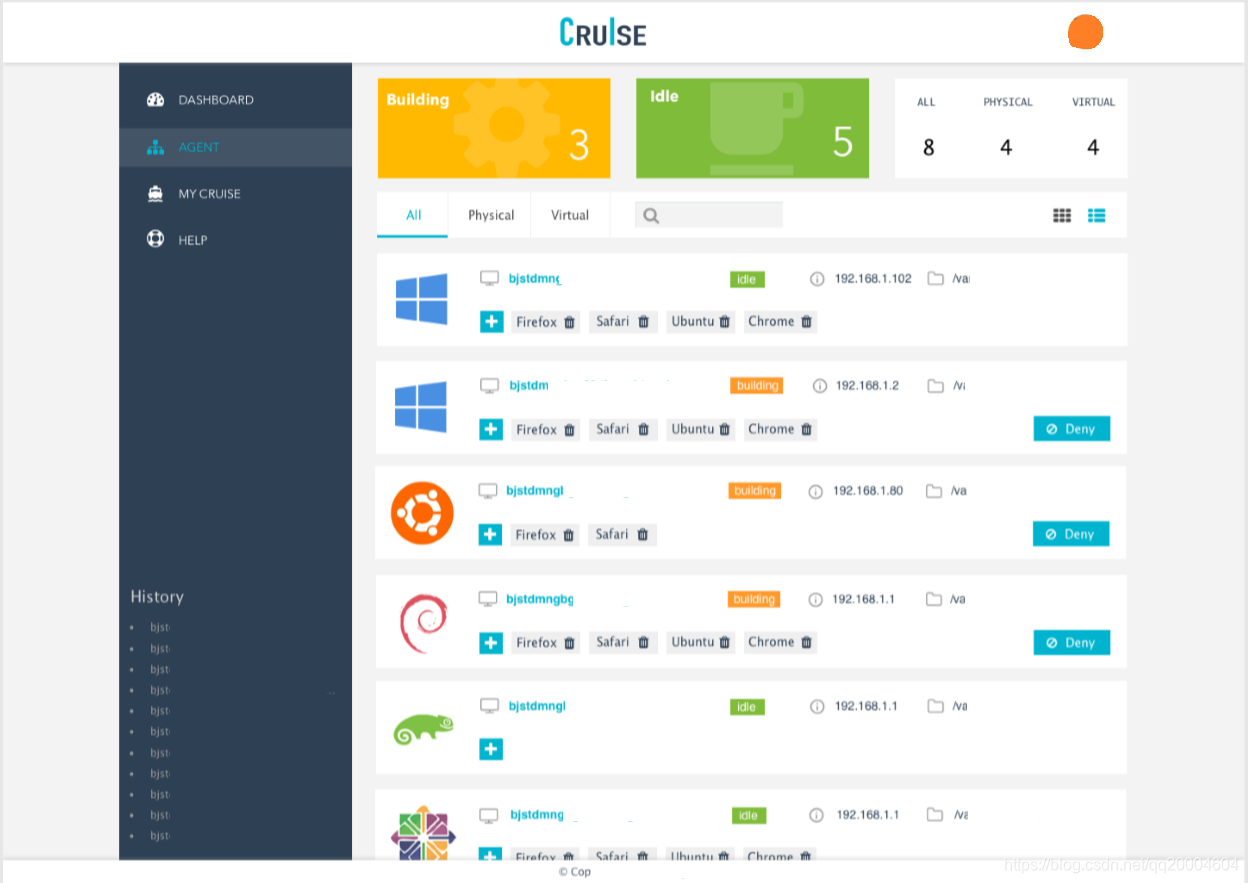
2、环境准备
- 脚手架:webpack3;
- 前端框架:React;
- css预处理器:less、postcss;
- 其他:babel、eslint、file-loader、style-loader、css-loader、uglifyjs-webpack-plugin、url-loader;
采用我自己之前配好的脚手架,见github链接:https://github.com/qq20004604/react-with-webpack
可以直接fork该脚手架,然后在该脚手架基础上进行开发;
3、第一次页面区块划分思路
前注解释:
- div#box,表示 <div id=‘box’></div>
- div.content-box,表示 <div class=‘content-box’></div>
原图分为三块:
- header:Crulse和头像所在的那个部分;
- content:中间的左边栏和右边主要内容区域;
- footter:下方的copyright;
总体思路:
- 上下部分固定,中间高度可变,宽度都为100%;
- 中间区域固定宽度,左和右定宽不定高;
详细思路如下:
- 整体被 div#app 所包含,撑满 100% 的页面区域,position设置为relative;
- div#app 下包含 div#header,div#content,div#footter 三部分,三部分的position都设置为 absolute;
- div#header 设置为 top:0,left:0,with:100%,height设置为实际高度;
- div#footter 思路同样,bottom:0,left:0,with:100%,height设置为实际高度;
- div#content的top和bottom设置为header和footter的height,left和right设置为0;
然后,div#content再划分为两块,具体思路如下:
- div#content下包含 div.content-box,宽度设置为定宽。而 div#content 的 overflow-x 属性设置为auto,目的是当中间过窄时,出现滚动条;
- div.content-box 下含 div.aside和div.article。具体需要注意的情况,等下一次页面模块划分时再进行分析;
4、第一次の实现
于 src/page 文件夹下新建 main 文件夹,并在该文件夹下新建 app.jsx。
此时 jsx 部分写法如下:
render() {
return <div id={s.root}>
<Header/>
<Content/>
<Footter/>
</div>;
}
因此要引入(当然你也要新建)三个不同的jsx文件和根容器的样式文件,如下:
import s from './style.less';
import Header from './header.jsx';
import Content from './content.jsx';
import Footter from './footter.jsx';
技巧1:上下固定中自适应布局
以这个页面为例,是标准的上下固定中自适应布局。
这种布局其实很简单。
第一,先引入reset.css统一样式,确保不同浏览器的样式是一致的。
第二,DOM结构如下,容器内包含上中下
<div id='app'>
<Header/>
<Content/>
<Footter/>
</div>
第三,最外层DOM(<div id='app'>)的思路是,撑满整个可视区域作为基准容器,并设置绝对定位,为子容器提供定位参考。
这种写法的好处是,我们可以确定最外层DOM一定的撑满的,如果我们使用body标签作为最外层DOM,因为默认样式的不同,我们是不确定的。
样式如下:
#root {
position: absolute;
top: 0;
left: 0;
width: 100%;
height: 100%;
}
第四,上和下这2个固定。
通过设置绝对定位的属性,使得上和下,分别位于基准容器的最上面和最下面。
样式如下:
#header {
position: absolute;
top: 0;
left: 0;
width: 100%;
height: 80px;
}
#footter {
position: absolute;
bottom: 0;
left: 0;
width: 100%;
height: 40px;
}
第五,中自适应。
自适应的前提是不需要设置高度,因此同样适用绝对定位,通过配置 top 和 bottom 属性,使得高度自适应。
样式如下:
#content {
position: absolute;
top: 80px;
bottom: 40px;
left: 0;
width: 100%;
}
总结:
此时你有了一个上下固定中自适应布局并且宽度100%可视区域的布局了。并且他们都带有定位属性,你下面的布局可以基于这三块进行开发了。
4.1、先搞定root样式文件
核心有两步,其他都不太重要(也就是说,不重要的地方你就自己搞定咯):
@import '~common/css/reset.css';
#root {
position: absolute;
top: 0;
left: 0;
width: 100%;
height: 100%;
}
分别表示引入reset.css(这个我预置在脚手架里了,只要引入就行,全局生效);
和设置根容器撑满整个可视区域。
技巧2:定高不定宽,内有居中和相对最右侧的元素
这也是一个比较典型的布局。
以本页面为例:
- header部分里有居中和相对最右侧一定距离两个DOM;
- footter部分有居中元素;
- content区域也可以认为,左右两个分栏他们作为总体来看,也是居中的;
写法思路如下:
第一,父容器设置定位属性,不管是absolute或者是relative都可以;
第二,居中元素的思路是很简单。
以左右居中为例,通过 left:50% 的属性,使其相对于最左侧半个容器宽度的距离。然后再通过 transform: translateX(-50%); 往回拉自身元素宽度 50% 的距离。这样自然就实现左右居中。
如果上下居中,思路是一样的,无非是设置 top:50% 和 transform: translateY(-50%);
第三,相对于最右侧一定距离的元素,这个思路也很简单。
- 该元素设置绝对定位:
position: absolute;; - 配置
right属性,设置该元素最右侧距离父容器最右侧的距离; - 设置该元素的宽高;
- 有必要的话,设置上下居中(参考上面第二条的方法);
同样,如果是相对于左侧,顶部,底部,思路是同样的,只是换个css属性罢了。
4.2、搞定header
观察效果:
- 中间文字居中;
- 右侧头像和content区域内容最右边靠左一点;
参考上面的【技巧2:定高不定宽,内有居中和相对最右侧的元素】,我们将整个结构变为:
- 中间文字和右侧头像作为整体,放在一个DIV下,这个DIV相对于整个header居中;
- 中间文字相对于他父DIV,居中;
- 右侧头像,相对于父DIV,靠右设置位置;
整体思路如下:
- div#header内部设一容器div.header-box,固定宽度(同div#content区域宽度)且居中,相对定位;
- 居中的正常相对于div.header-box居中,右侧头像绝对定位并设置right的值来控制位置;
- 由于头像应该是可配置的,并且有默认值,因此头像的路径放在根路径中,有默认值(一个默认图片的地址),并将该值传到 div#header,作为头像 img 标签的 src 属性;
具体代码见 src/page/main/header.jsx 相关
图片路径写法:
需要注意的是,js和css中,图片路径的写法是不同的。
具体来说,以我这个webpack的配置为例,
1、同样图片放在 src/img 文件夹下,css中的写法是:
background-image: url('~@/title-icon.png');
根据的配置是:
{
loader: 'css-loader',
options: {
modules: false,
minimize: true,
sourceMap: false,
alias: {
'@': resolve('src/img'), // '~@/logo.png' 这种写法,会去找src/img/logo.png这个文件
'common': resolve('src/common')
}
}
}
2、js中的写法是:
state = {
// 注意,css和js中,图片路径写法不同
avatarIcon: require('@/img/default-avatar.png')
}
根据的配置是:
resolve: {
// 省略后缀名
extensions: ['.js', '.jsx'],
alias: {
'@': resolve('src'),
'component': resolve('src/components'),
'common': resolve('src/common'),
'api': resolve('src/api'),
'page': resolve('src/page'),
'assets': resolve('src/assets')
}
}
当然,也可以写成:avatarIcon: require('../../img/default-avatar.png')
3、如果图片会上传到CDN,有固定路径,那就更好写了,直接写成绝对路径即可;
4、图片放在static文件夹下,css可以直接写为:background-image: url('/default-avatar.png')
js的话可以写为:
state = {
avatarIcon: 'static/default-avatar.png'
}
技巧3:文字居中,大小不定但高度固定
文字居中是一个很常见的需求,但情况又比较多。因此我们采用固定套路来实现。
要求描述:
- 父容器 footer,不定高不定宽;
- 文字的
font-size已知,但里面文字内容数量不定(也就是说宽度不固定),但要求上下居中,左右居中;
考虑到要求,因此将文字包含在一个div中,整体考虑,于是HTML代码如下:
<div id='footter'>
<div className='footter-copyright'>
@Copyright 2019 company
</div>
</div>
思路:
- 将所有文字视为一个整体,不设 div 宽度,让文字大小自然撑起来 div 的宽度和高度;
- 通过技巧2,让该文字所在div上下左右居中;
- 需求完成;
css如下:
.footter-copyright {
position: absolute;
left: 50%;
top: 50%;
transform: translate(-50%, -50%);
/* 下面三个属性的px值保持一致
* 另外,除了第三个,其他2个可以省略,但我习惯明确写其高度和行高
* 好处是,如果有特殊需求,调起来很方便。
*/
height: 16px;
line-height: 16px;
font-size: 16px;
}
另一种写法(已知高度固定):
.footter-copyright2 {
position: absolute;
left: 50%;
top: 0;
transform: translateX(-50%);
height: 40px;
line-height: 40px;
font-size: 16px;
}
4.3、搞定footter
footter 明显就更简单了,只有一段居中文字而已。参考【技巧3:文字居中,大小不定但高度固定】实现他。
技巧4:不定高,整体居中,左右分栏
这也是一个典型的情况。
- 整体居中,宽度固定(可以观察,包括淘宝在内绝大多数页面,中间区域都是定宽的);
- 居中部分左右分栏,且宽度固定;
- 这里额外情况是,左右分栏之间有距离,但其实没什么影响;
- 左中右三层分栏和左右两层分栏的写法是没有区别的;
思路如下:
- 不考虑极端情况的显示效果(比如用户让浏览器可视区域高度特别小);
- 三层DIV:
- 祖父容器提供定位属性;
- 父容器定宽,左右居中,且高度撑满祖父容器;
- 左右分栏在该父容器下,且高度撑满,位置分别相对于父容器的左右,宽度定宽配置;
特殊情况:
- 例如整体是撑满整个页面的(即不定宽);
- 此时一般是左侧定宽,右侧不定宽;
- 左侧写法同上面;
- 右侧写法其实没啥变化,无非是通过 right 和 width 定位,变为通过 left 和 right 定位;
- 此时右侧内部应写成可响应模式,然后使用浮动布局(即 float);
4.4、搞定content
参考上面的 【技巧4:不定高,整体居中,左右分栏】
需要注意的是,这个中间整体看似只有1170px宽,实际应该是1200px宽,右侧分栏的左右分别有 30px 宽度的空隙(这种需要经验和交互进行沟通,或者自己量一下)。
因此右侧分栏实际应该多写一层div,即实际内容区域应在右侧分栏div区域内。
代码如下(更详细代码参考我的github,链接见【4.5】):
@aside-bk-color: #2d4054;
#content {
position: absolute;
top: 80px;
bottom: 40px;
left: 0;
width: 100%;
background-color: #f3f3f3;
.content {
position: absolute;
left: 50%;
transform: translateX(-50%);
width: 1200px;
height: 100%;
.aside {
position: absolute;
left: 0;
width: 270px;
height: 100%;
background-color: @aside-bk-color;
}
.article-box {
position: absolute;
left: 270px;
right: 0;
height: 100%;
padding: 0 30px;
.article {
position: relative;
width: 100%;
height: 100%;
// 带上颜色,用于确定该位置是正确的
background-color: #fff;
}
}
}
}
4.5、总结
此时,页面效果图如下:
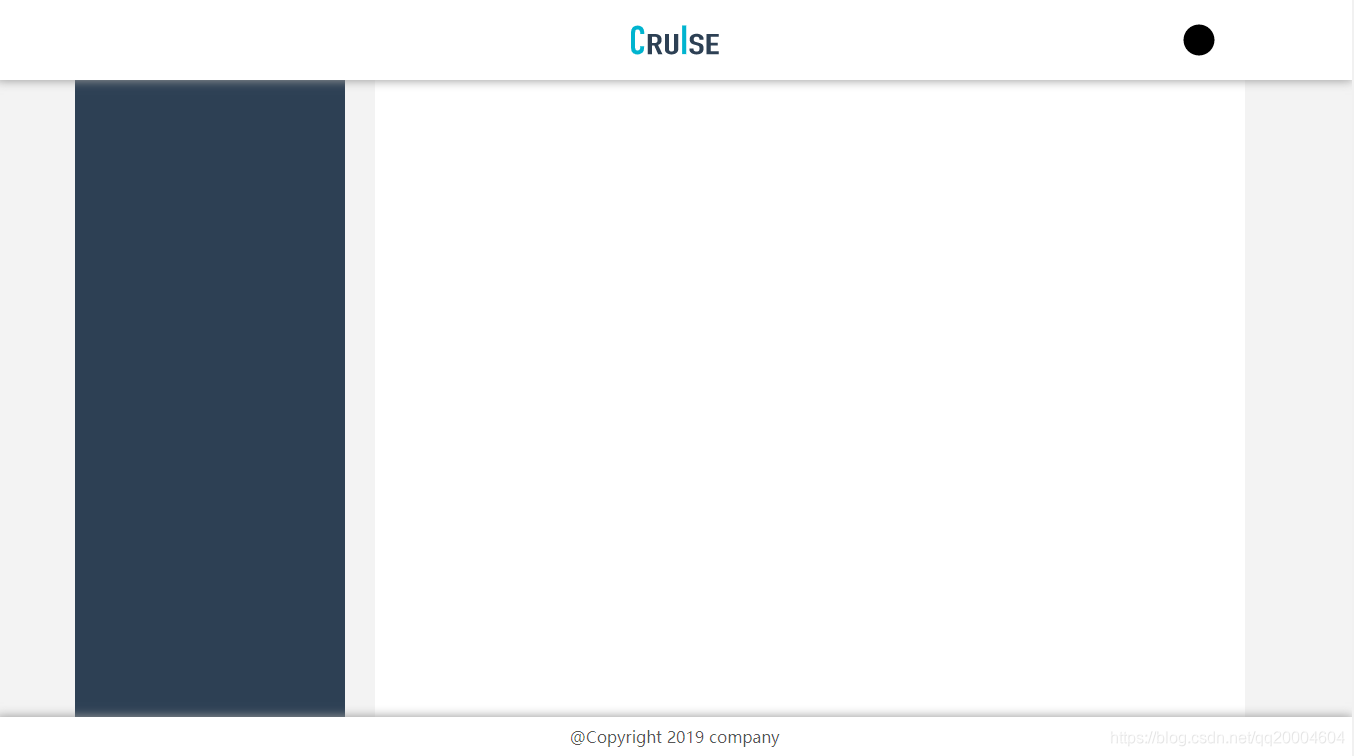
此时代码参考分支:
https://github.com/qq20004604/tell-you-write-manage-page/tree/0.0.1-整体布局done
5、左侧边栏
to be continue…






















 被折叠的 条评论
为什么被折叠?
被折叠的 条评论
为什么被折叠?








